SQL Server2000数据库安装步骤
SQL Server 2000服务器安装配置
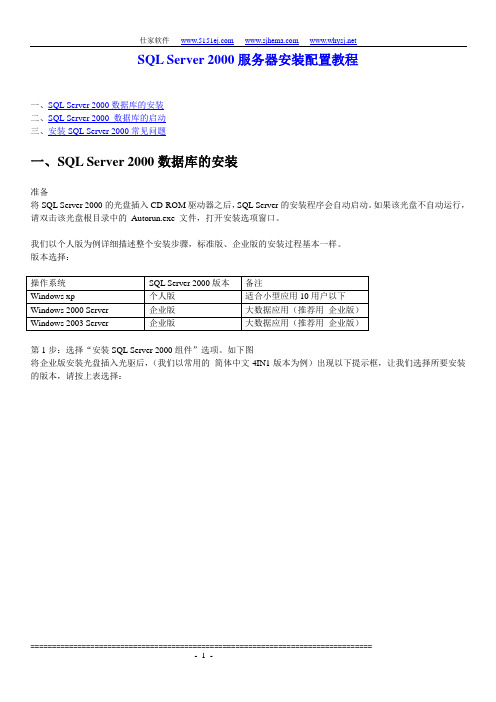
SQL Server 2000服务器安装配置教程一、SQL Server 2000数据库的安装二、SQL Server 2000 数据库的启动三、安装SQL Server 2000常见问题一、SQL Server 2000数据库的安装准备将SQL Server 2000的光盘插入CD-ROM驱动器之后,SQL Server的安装程序会自动启动。
如果该光盘不自动运行,请双击该光盘根目录中的Autorun.exe 文件,打开安装选项窗口。
我们以个人版为例详细描述整个安装步骤,标准版、企业版的安装过程基本一样。
版本选择:第1步:选择“安装SQL Server 2000组件”选项。
如下图将企业版安装光盘插入光驱后,(我们以常用的简体中文4IN1版本为例)出现以下提示框,让我们选择所要安装的版本,请按上表选择:选择好版本后即可见如下图所示,请选择"安装SQL Server 2000 组件",选择"安装数据库服务器" 。
选择"下一步",然后选择"本地计算机" 进行安装。
并进行下一步,在"安装选择" 窗口,选择"创建新的SQL Server实例..."。
对于初次安装的用户,应选用这一安装模式,不需要使用"高级选项" 进行安装。
"高级选项" 中的内容均可在安装完成后进行调整。
在"用户信息" 窗口,输入用户信息,选择"下一步"并接受软件许可证协议,选择"是"在"安装定义"窗口,选择"服务器和客户端工具" 选项进行安装。
我们需要将服务器和客户端同时安装,这样在同一台机器上,我们可以完成相关的所有操作,对于我们学习SQL Server很有用处。
如果你已经在其它机器上安装了SQL Server,则可以只安装客户端工具,用于对其它机器上SQL Server的存取。
如何安装 SQL Server 2000 基本的本地安装
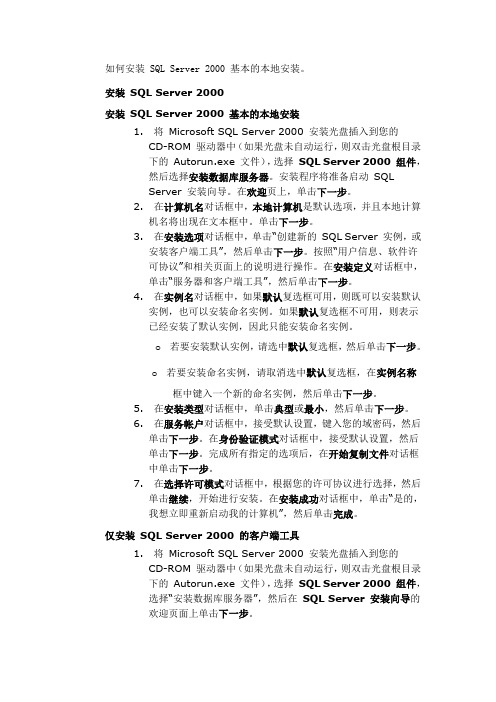
如何安装 SQL Server 2000 基本的本地安装。
安装SQL Server 2000安装SQL Server 2000 基本的本地安装1.将Microsoft SQL Server 2000 安装光盘插入到您的CD-ROM 驱动器中(如果光盘未自动运行,则双击光盘根目录下的Autorun.exe 文件),选择SQL Server 2000 组件,然后选择安装数据库服务器。
安装程序将准备启动SQLServer 安装向导。
在欢迎页上,单击下一步。
2.在计算机名对话框中,本地计算机是默认选项,并且本地计算机名将出现在文本框中。
单击下一步。
3.在安装选项对话框中,单击“创建新的SQL Server 实例,或安装客户端工具”,然后单击下一步。
按照“用户信息、软件许可协议”和相关页面上的说明进行操作。
在安装定义对话框中,单击“服务器和客户端工具”,然后单击下一步。
4.在实例名对话框中,如果默认复选框可用,则既可以安装默认实例,也可以安装命名实例。
如果默认复选框不可用,则表示已经安装了默认实例,因此只能安装命名实例。
o若要安装默认实例,请选中默认复选框,然后单击下一步。
o若要安装命名实例,请取消选中默认复选框,在实例名称框中键入一个新的命名实例,然后单击下一步。
5.在安装类型对话框中,单击典型或最小,然后单击下一步。
6.在服务帐户对话框中,接受默认设置,键入您的域密码,然后单击下一步。
在身份验证模式对话框中,接受默认设置,然后单击下一步。
完成所有指定的选项后,在开始复制文件对话框中单击下一步。
7.在选择许可模式对话框中,根据您的许可协议进行选择,然后单击继续,开始进行安装。
在安装成功对话框中,单击“是的,我想立即重新启动我的计算机”,然后单击完成。
仅安装SQL Server 2000 的客户端工具1.将Microsoft SQL Server 2000 安装光盘插入到您的CD-ROM 驱动器中(如果光盘未自动运行,则双击光盘根目录下的Autorun.exe 文件),选择SQL Server 2000 组件,选择“安装数据库服务器”,然后在SQL Server 安装向导的欢迎页面上单击下一步。
SQLSERVER2000数据库安装说明

SQLSERVER2000数据库安装说明
数据库安装说明
SQL SERVER安装步骤
1.将SQL Server2000安转盘插入光驱,出现
启动安装界面(或进入光盘驱动器,双击
Autorun图标)
2. 选择安装SQL Server 2000组件
1.选中创建新的SQL Server实例,或安装“客
户端工具”选项,单击下一步
2.输入姓名,公司名一般可不填写,单击下一
步
3.单击“是”按钮
4.选中“服务器和客户端工具”选项,单击下一
步
9.直接单击下一步
10.一般选择典型安装即可,如果对SQL Server比较熟悉,也可选择自定义安装,单击两个“浏览”按钮,将默认安装路径从C:盘更改为D:盘,单击下一步
11.选择使用“对每个服务使用同一帐户。
自动启动SQL Server服务。
”和“使用本地系统帐户”两个选项,单击下一步
12.选择“混合模式”身份验证模式,输入密
码,密码为“xx”,单击下一步
13.单击下一步
14.对于国家中心如果采用的是企业版的SQLSERVER,需要选择处理器方式,所填写的数量为数据库服务器中CPU的个数;
对于分中心,如果采用的是非企业版SQLSERVER服务器,则选择每客户方式,一般购买时产品说明中会有具体的数量值,不知道的情况下可以暂时填写60
15.安装程序开始安装拷贝文件,请等待
16.单击完成按钮,重新启动计算机,即完成
了SQL Server2000的安装。
MS SQL2000个人版数据库安装教程
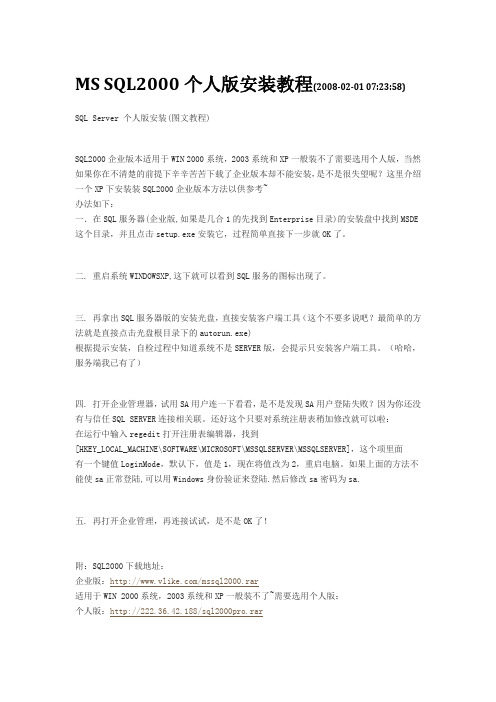
MS SQL2000个人版安装教程(2008-02-01 07:23:58) SQL Server 个人版安装(图文教程)SQL2000企业版本适用于WIN 2000系统,2003系统和XP一般装不了需要选用个人版,当然如果你在不清楚的前提下辛辛苦苦下载了企业版本却不能安装,是不是很失望呢?这里介绍一个XP下安装装SQL2000企业版本方法以供参考~办法如下:一.在SQL服务器(企业版,如果是几合1的先找到Enterprise目录)的安装盘中找到MSDE 这个目录,并且点击setup.exe安装它,过程简单直接下一步就OK了。
二. 重启系统WINDOWSXP,这下就可以看到SQL服务的图标出现了。
三. 再拿出SQL服务器版的安装光盘,直接安装客户端工具(这个不要多说吧?最简单的方法就是直接点击光盘根目录下的autorun.exe)根据提示安装,自检过程中知道系统不是SERVER版,会提示只安装客户端工具。
(哈哈,服务端我已有了)四. 打开企业管理器,试用SA用户连一下看看,是不是发现SA用户登陆失败?因为你还没有与信任SQL SERVER连接相关联。
还好这个只要对系统注册表稍加修改就可以啦:在运行中输入regedit打开注册表编辑器,找到[HKEY_LOCAL_MACHINE\SOFTWARE\MICROSOFT\MSSQLSERVER\MSSQLSERVER],这个项里面有一个键值LoginMode,默认下,值是1,现在将值改为2,重启电脑。
如果上面的方法不能使sa正常登陆,可以用Windows身份验证来登陆.然后修改sa密码为sa.五. 再打开企业管理,再连接试试,是不是OK了!附:SQL2000下载地址:企业版:/mssql2000.rar适用于WIN 2000系统,2003系统和XP一般装不了~需要选用个人版:个人版:http://222.36.42.188/sql2000pro.rarSQL Server 个人版安装(图文教程)(一)运行personal目录下的autorun.exe文件或其它可执行文件,调出安装程序后,出现图一所示界面。
MSSQL server2000的安装图文教程!

MSSQL server2000详细的安装图文教程!一下的软件可以在下载过程十分简单,将MSSQL 2000安装包解压,双击运行AUTORUN.EXE,并出现安装界面,如图所示。
选择“安装SQL Server 2000组件”,进入“安装组件”,选择“安装数据库服务器”,进入安装向导的“欢迎”页。
单击“下一步”,在“计算机名”中安装向导自己检测本地计算机的名称,并将它填写在向导中。
单击“下一步”,在“安装选择”中,选择“创建新的SQL Server实例或安装‘客户端工具’”。
单击“下一步”输入“用户姓名”及“公司名称”,继续“下一步”,同意“安装许可”,单击“下一步”,进入“安装定义”页,选择“服务器和客户端工具”,单击“下一步”,使用“默认”的“实例名”进行安装,单击“下一步”在“安装类型”中选择“典型”,在红色框框里面点击浏览可以选择安装路径或按默认路径安装.单击“下一步”在“服务账户”中选择“使用本地账户”.单击“下一步”在“身份验证模式”中选择“混合模式”,输入SA账户的密码,并再输入一次进行确认(要记住密码,免得再改)。
单击“下一步”“下一步”,进入“选择许可模式”,可选择“每客户”,也可选择“处理器许可证”,若选择“处理器许可证”,则服务器上有几个处理器后面就输入几,选择“处理器许可证”可以支持不限数据的客户端进行连接。
而选择“每客户”,则来访的每个客户端都需要有一个许可证,后面输入可能同时连接的最大的数字,此处建议选择“每客户”,设备数填"1".单击“继续”,刚安装向导开始复制安装文件,并根据刚才的设置,进行服务器的配置,复制完成后单击“完成”,结束安装。
重新启动计算机或者单击“开始→程序→Microsoft SQL Server→服务器管理器”,打开“SQL Server服务器管理器”,在系统托盘中会同时出现SQL服务的图标,单击“开始/继续”前的小三角,此时,在系统托盘中的图标上会有一个绿色箭头,表示服务已经启动。
安装SQL2000的基本步骤
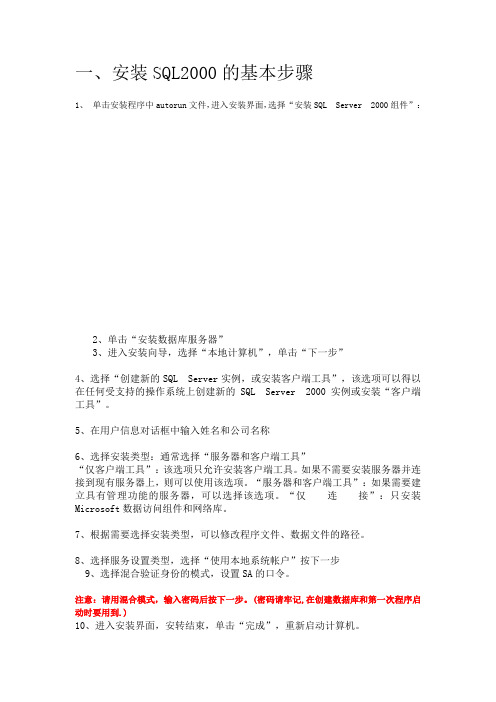
一、安装SQL2000的基本步骤
1、单击安装程序中autorun文件,进入安装界面,选择“安装SQL Server 2000组件”:
2、单击“安装数据库服务器”
、进入安装向导,选择“本地计算机”,单击“下一步”
4、选择“创建新的SQL Server实例,或安装客户端工具”,该选项可以得以在任何受支持的操作系统上创建新的SQL Server 2000实例或安装“客户端工具”。
5、在用户信息对话框中输入姓名和公司名称
6、选择安装类型:通常选择“服务器和客户端工具”
“仅客户端工具”:该选项只允许安装客户端工具。
如果不需要安装服务器并连接到现有服务器上,则可以使用该选项。
“服务器和客户端工具”:如果需要建立具有管理功能的服务器,可以选择该选项。
“仅连接”:只安装Microsoft 数据访问组件和网络库。
7、根据需要选择安装类型,可以修改程序文件、数据文件的路径。
8
9、选择混合验证身份的模式,设置SA的口令。
注意:请用混合模式,输入密码后按下一步。
(密码请牢记,在创建数据库和第一次程序启动时要用到.)
10、进入安装界面,安转结束,单击“完成”,重新启动计算机。
数据库的安装步骤
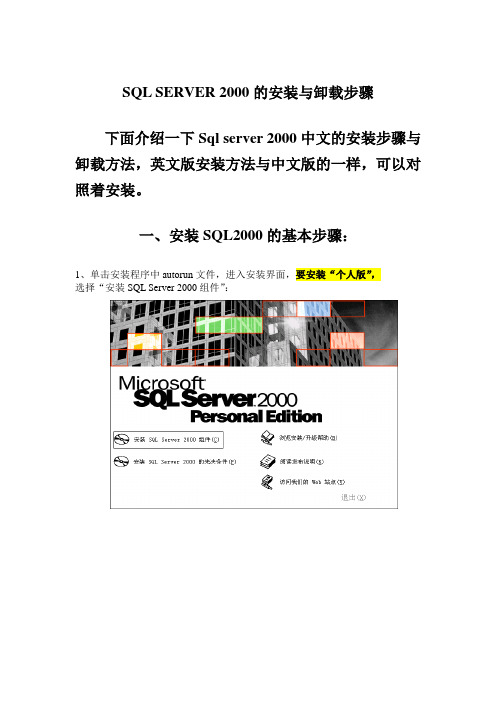
SQL SERVER 2000的安装与卸载步骤下面介绍一下Sql server 2000中文的安装步骤与卸载方法,英文版安装方法与中文版的一样,可以对照着安装。
一、安装SQL2000的基本步骤:1、单击安装程序中autorun文件,进入安装界面,要安装“个人版”,选择“安装SQL Server 2000组件”:2、单击“安装数据库服务器”2、进入安装向导,选择“本地计算机”,单击“下一步”4、选择“创建新的SQL Server实例,或安装客户端工具”,该选项可以得以在任何受支持的操作系统上创建新的SQL Server 2000实例或安装“客户端工具”。
5、在用户信息对话框中输入姓名和公司名称6、选择安装类型:通常选择“服务器和客户端工具”“仅客户端工具”:该选项只允许安装客户端工具。
如果不需要安装服务器并连接到现有服务器上,则可以使用该选项。
“服务器和客户端工具”:如果需要建立具有管理功能的服务器,可以选择该选项。
“仅连接”:只安装Microsoft数据访问组件和网络库。
7、根据需要选择安装类型,选择“自定义”类型,可以修改程序文件、数据文件的路径。
8、选择服务设置类型,选择“使用本地系统帐户”9、选择混合验证身份的模式,设置SA的口令,口令自己输入,也可以为空。
10、在进制选择窗口中,要选择“二进制”(binary)。
11、进入安装界面,安转结束,单击“完成”,重新启动计算机。
注:安装过程中,会提示“以前的某个程序安装已在安装计算机上创建挂起的文件操作。
运行安装程序之前必须重新启动计算机”错误,无法继续安装。
解决方法:打开注册表编辑器,在HKEY_LOCAL_MACHINE\SYSTEM\CurrentControlSet\Control\Session Manager中找到PendingFileRenameOperations项目,并删除它。
这样就可以清除安装暂挂项目二、sql server 2000的卸载卸载方法如下:注:win 7 安装时要以“管理员身份执行”安装文件“setup.exe”,安装过程中数据库挂起的解决方法与上文一样。
Sql 2000及SP4安装步骤
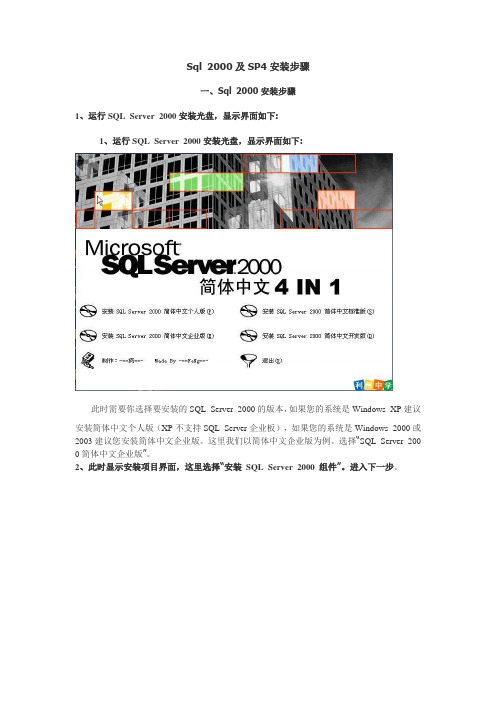
Sql 2000及SP4安装步骤一、Sql 2000安装步骤1、运行SQL Server 2000安装光盘,显示界面如下:1、运行SQL Server 2000安装光盘,显示界面如下:此时需要你选择要安装的SQL Server 2000的版本,如果您的系统是Windows XP建议安装简体中文个人版(XP不支持SQL Server企业板),如果您的系统是Windows 2000或2003建议您安装简体中文企业版。
这里我们以简体中文企业版为例。
选择“SQL Server 200 0简体中文企业版”。
2、此时显示安装项目界面,这里选择“安装SQL Server 2000 组件”。
进入下一步。
3、此时显示如下界面,选择“安装数据库服务器”进入到下一步骤。
4、此时开始配置安装SQL Server 2000企业版:5、单击“下一步(N)”,显示界面如下:6、选择“本地计算机”,单击“下一步(N)”,显示界面如下:7、选择“创建新的SQL Server实例,或安装…客户端工具‟”,单击“下一步(N)”,显示界面如下8、单击“下一步(N)”,显示界面如下9、单击“是(Y)”,显示界面如下:10、选择“服务器和客户端工具”,单击“下一步(N)”,显示界面如下:11、选择“默认”,单击“下一步(N)”,显示界面如下:12、选择“典型”,单击“下一步(N)”,显示界面如下:13、选择“对每个服务使用同一账户,自动启动SQL Server服务(E)”,在“服务设置”中选择“使用本地系统账户(L)”,单击“下一步(N)”,显示界面如下:14、选择“混合模式Windows身份验证和SQL Server身份验证(M)”,在“添加SA登录密码”项设置登录SQL数据库时的sa密码,这个密码就是配置客服系统数据库时,填写的sa密码。
单击“下一步(N)”,显示界面如下:15、单击“下一步(N)”,显示界面如下:16、选择“每客户”,并在其后的设备中选择“5”,单击“继续(C)”,开始安装,等安装进度结束后点击完成即可。
SQL_Server_2000_数据库的安装及数据库问题解决

问题 2 安装 sql server 挂起问题 安装出现的错误: “以前的某个程序安装已在安装计算机上创建挂起的文 件操作。运行安装程序之前必须重新启动计算机。 ” 解决方法 发现删除掉如下键值信息即可安装: 在 运 行 窗 口 输 入 regedit , 打 开 注 册 表 编 辑 器 , 在 HKEY_LOCAL_MACHINE\SYSTEM\ControlSet001 \Control\Session Manager 中找到 PendingFileRenameOperations,删除该键值,关闭注册表编辑器。重 新安装 SQL Server 2000 即可。 问题 3 安装 SQL Server 2000 , 出 现错误 提示: command line option syntax error,ty... 当安装程序安装到:安装程序正在安装 ms 数据访问组件时,屏幕出现 错误提示:command line option syntax error,type command/? for help 然后点确 定继续,结果到:安装程序正在安装 HTML 帮助时,屏幕又出现标题为 html help 1.32 update 错误警对话框提示:command line option syntax error,type command/? for help 然后我再点确定继续, 安装程序开始复制文件, 复制完文 件后又出现错误提示:无法找到动态连接库 sqlunirl.dll 于指定路径点确定后 安装程序停止运行,让查看安装日志 解决方法 引起这问题的原因是,SQLServer 的安装文件,放在中文目录下 将 SQLServer 的安装文件,拷到英文目录,安装就 OK 比如将:D:\软件\Sqlserver 中的 "软件 "去掉 问题 4 安装程序配置服务器失败 A.情况一 首先把安装目录和 C:\Program Files 下的 Microsoft SQL Server 文件夹删 了,删除在 current_user 和 local_machine\software\microsoft\ 下有关 Microsoft sql server 全部信息,然后 1)打开注册表在'开始'--'运行'键入 'regedit' 2)按下列顺序点击打开 + HKEY_LOCAL_MACHINE + SOFTWART + Microsoft + Windows + CurrentVersion + Setup + ExceptionComponents 3)将 ExceptionComponents 下面的文件夹全部删除 ! 如:{60BFF50D-FB2C-4498-A577-C9548C390BB9} {60BFF50D-FB2C-4498-A577-C9548C390BB9} {60BFF50D-FB2C-4498-A577-C9548C390BB9} {60BFF50D-FB2C-4498-A577-C9548C390BB9} .......
SQL SERVER 2000的安装步骤(有图)
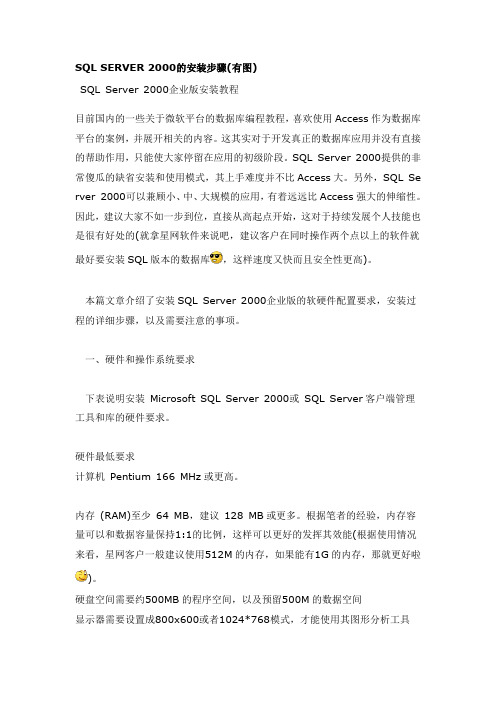
SQL SERVER 2000的安装步骤(有图)SQL Server 2000企业版安装教程目前国内的一些关于微软平台的数据库编程教程,喜欢使用Access作为数据库平台的案例,并展开相关的内容。
这其实对于开发真正的数据库应用并没有直接的帮助作用,只能使大家停留在应用的初级阶段。
SQL Server 2000提供的非常傻瓜的缺省安装和使用模式,其上手难度并不比Access大。
另外,SQL Se rver 2000可以兼顾小、中、大规模的应用,有着远远比Access强大的伸缩性。
因此,建议大家不如一步到位,直接从高起点开始,这对于持续发展个人技能也是很有好处的(就拿星网软件来说吧,建议客户在同时操作两个点以上的软件就最好要安装SQL版本的数据库,这样速度又快而且安全性更高)。
本篇文章介绍了安装SQL Server 2000企业版的软硬件配置要求,安装过程的详细步骤,以及需要注意的事项。
一、硬件和操作系统要求下表说明安装Microsoft SQL Server 2000或SQL Server客户端管理工具和库的硬件要求。
硬件最低要求计算机Pentium 166 MHz或更高。
内存(RAM)至少64 MB,建议128 MB或更多。
根据笔者的经验,内存容量可以和数据容量保持1:1的比例,这样可以更好的发挥其效能(根据使用情况来看,星网客户一般建议使用512M的内存,如果能有1G的内存,那就更好啦)。
硬盘空间需要约500MB的程序空间,以及预留500M的数据空间显示器需要设置成800x600或者1024*768模式,才能使用其图形分析工具下列说明为使用Microsoft SQL Server 2000各种版本或组件而必须安装的操作系统。
SQL Server企业版Microsoft Windows NT Server 4.0、Microsoft Windows NT Server 4.0企业版、Windows 2000 Server、Windows 20 00 Advanced Server和Windows 2000 Data Center Server。
SQL-Server2000服务器安装配置教程

SQL-Server2000服务器安装配置教程一、SQL Server 2000数据库的安装二、SQL Server 2000 数据库的启动三、安装SQL Server 2000常见问题一、SQL Server 2000数据库的安装准备将SQL Server 2000的光盘插入CD-ROM驱动器之后,SQL Server的安装程序会自动启动。
如果该光盘不自动运行,请双击该光盘根目录中的Autorun.exe 文件,打开安装选项窗口。
我们以个人版为例详细描述安装步骤,标准版、企业版的安装完全一样。
版本选择:颠峰销售管理系统与数据库服务器的安装版本选择第1步:选择“安装SQL Server 2000组件”选项。
如下图将企业版安装光盘插入光驱后,(我们以常用的简体中文4IN1版本为例)出现以下提示框,让我们选择所要安装的版本,请按上表选择:选择好版本后即可见如下图所示,请选择"安装SQL Server 2000 组件",选择"安装数据库服务器" 。
系统在某些版本上会出现如下提示,意思是说安装好MSSQL 2000 服务器后需要安装SP3安装补丁来更新数据库服务器。
点继续进行到下一步,选择"下一步",然后选择"本地计算机" 进行安装。
并进行下一步,在"安装选择" 窗口,选择"创建新的SQL Server实例..."。
对于初次安装的用户,应选用这一安装模式,不需要使用"高级选项" 进行安装。
"高级选项" 中的内容均可在安装完成后进行调整。
在"用户信息" 窗口,输入用户信息,选择"下一步"并接受软件许可证协议,选择"是"在"安装定义"窗口,选择"服务器和客户端工具" 选项进行安装。
sql-server2000服务器安装配置教程
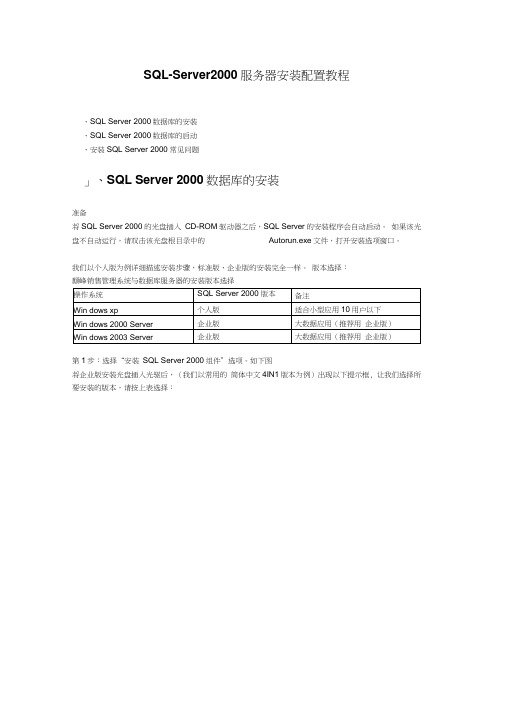
SQL-Server2000服务器安装配置教程、SQL Server 2000数据库的安装、SQL Server 2000数据库的启动、安装SQL Server 2000常见问题」、SQL Server 2000数据库的安装准备将SQL Server 2000的光盘插入CD-ROM驱动器之后,SQL Server的安装程序会自动启动。
如果该光盘不自动运行,请双击该光盘根目录中的Autorun.exe文件,打开安装选项窗口。
我们以个人版为例详细描述安装步骤,标准版、企业版的安装完全一样。
版本选择:颠峰销售管理系统与数据库服务器的安装版本选择第1步:选择“安装SQL Server 2000组件”选项。
如下图将企业版安装光盘插入光驱后,(我们以常用的简体中文4IN1版本为例)出现以下提示框, 让我们选择所要安装的版本,请按上表选择:选择好版本后即可见如下图所示,请选择 "安装SQL Server 2000组件”,綾访忸我们的%b 站点(砂退岀送)选择”安装数据库服务器简体中文 4 IN安装SQL Server 2000简体中文牛人版磴)安装SQL Server 2000简体中文标准版⑨妄装SQL Server 20M 简佯中文企业版国〕制作:-==^==-Nada By -=FeI^=-安装SQL Server 2000简韩中文幵发版①)弋F 追出墮)12000Enterprise Edition0 安裝 SQL Server 200Q 组件(Q安装SQL Server 2000的先诀祭件①)2CXX)测览安装/升级帮肋(B )阅读发布说明(R )安裝 Analysis Service安装 English Query上一歩(及)系统在某些版本上会出现如下提示,意思是说安装好MSSQL 2000服务器后需要安装 SP3安装补丁来更新数据库服务器。
点继续进行到下一步,安装组件退出仪)口安装数据库服务器(1)选择”下一步”,然后选择”本地计算机”进行安装。
SQL Server2000数据库安安装步骤
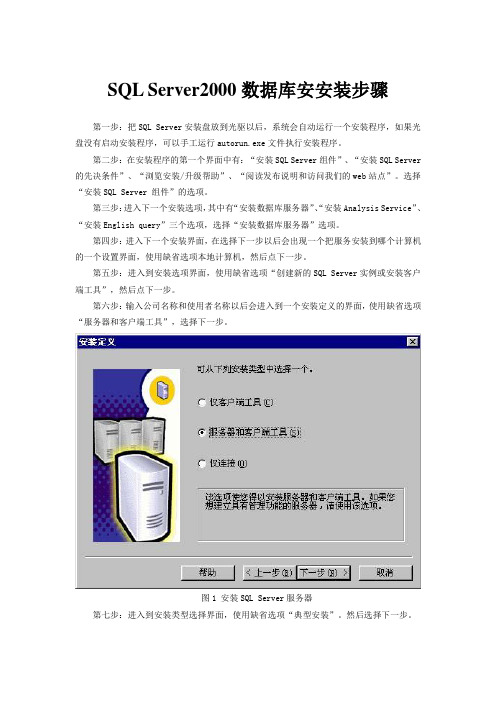
SQL Server2000数据库安安装步骤第一步:把SQL Server安装盘放到光驱以后,系统会自动运行一个安装程序,如果光盘没有启动安装程序,可以手工运行autorun.exe文件执行安装程序。
第二步:在安装程序的第一个界面中有:“安装SQL Server组件”、“安装SQL Server 的先决条件”、“浏览安装/升级帮助”、“阅读发布说明和访问我们的web站点”。
选择“安装SQL Server 组件”的选项。
第三步:进入下一个安装选项,其中有“安装数据库服务器”、“安装Analysis Service”、“安装English query”三个选项,选择“安装数据库服务器”选项。
第四步:进入下一个安装界面,在选择下一步以后会出现一个把服务安装到哪个计算机的一个设置界面,使用缺省选项本地计算机,然后点下一步。
第五步:进入到安装选项界面,使用缺省选项“创建新的SQL Server实例或安装客户端工具”,然后点下一步。
第六步:输入公司名称和使用者名称以后会进入到一个安装定义的界面,使用缺省选项“服务器和客户端工具”,选择下一步。
图1 安装SQL Server服务器第七步:进入到安装类型选择界面,使用缺省选项“典型安装”。
然后选择下一步。
第八步:进入到服务器账户配置界面,账户的选择和配置是一个非常重要的步骤,因为它直接决定了SQL Server的启动账号和访问账号。
在这里推荐使用缺省的系统设置。
缺省的系统设置中账号模式使用的是:对每个服务器使用同一个账号,自动启动SQL Server服务。
在选择服务账户时,可以选择使用本地账户,也可以选择使用域用户账户,为了方便配置,推荐选择使用本地系统账户,然后进行下一步操作。
图2 服务帐户选择第九步:进入身份验证模式界面,在选择身份模式时,为方便配置,建议用户均采用混合模式。
下面录入的SA密码请一定要记住,如果忘记,你将无法登陆服务,数据也将不能使用,当然,用户也可以不设置密码。
数据库SQL2000服务器安装说明
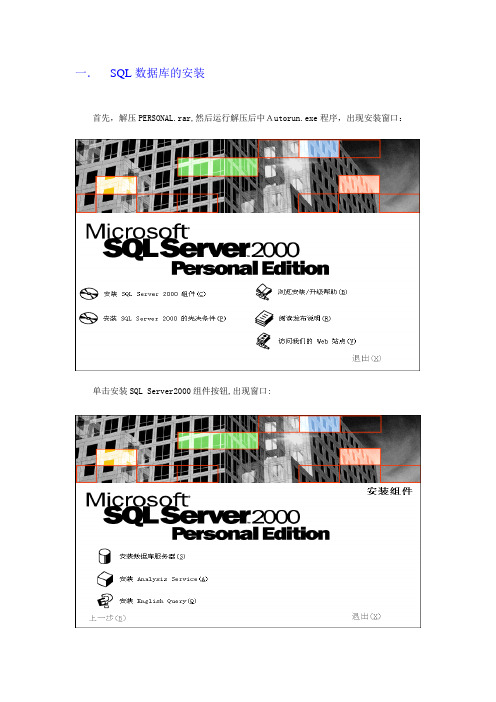
一.SQL数据库的安装首先,解压PERSONAL.rar,然后运行解压后中Autorun.exe程序,出现安装窗口:单击安装SQL Server2000组件按钮,出现窗口:单击安装数据库服务器按钮,出现欢迎使用安装向导窗口:单击下一步按钮,出现选择安装计算机窗口:选择“本地计算机”后单击下一步,出现安装选择窗口:信息窗口:输入用户姓名和公司名称后单击下一步按钮,出现软件许可证窗口:单击是按钮,接下来出现安装定义窗口:选择“服务器和客户端工具”项后单击下一步按钮,出现实例名窗口:输入相应信息后单击下一步按钮,接下来出现安装类型窗口:选择系统默认选项典型安装,系统默认的安装位置在C盘,如果希望改变系统的安装位置,可单击浏览按钮,可选择系统的安装位置。
选择好后单击下一步按钮,出现服务帐户窗口:选择“使用本地系统帐户“,单击下一步按钮,出现身份验证模式窗口:击下一步按钮开始复制文件窗口:二. 个人版SQL2000需要打SP4补丁:1.先把SQL2000-KB884525-SP4-x86-CHS.rar解压出SQL2000-KB884525-SP4-x86-CHS.EXE 文件,双击出现如图:,默认会解压到C:\SQL2KSP4目录下,直到如下界面::2.打开目录C:\SQL2KSP4下的,一直点击下一步,直到完成就可.三、部分可能遇到问题:1.安装程序提示安装程序被挂起解决方法是:删除注册表HKEY_LOCAL_MACHINE\SYSTEM\CurrentControlSet\Control\Session Manager下的PendingFileRenameOperations子键过程如下:的Session Manager下的PendingFileRenameOperations项删掉.。
MS SQL Server2000安装说明
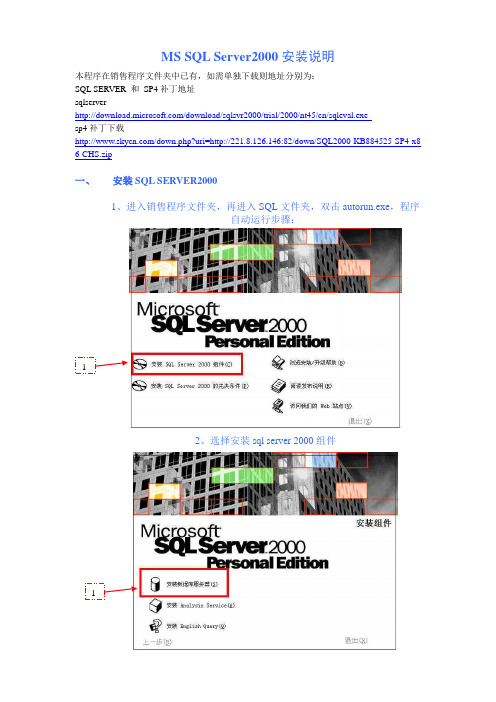
MS SQL Server2000安装说明本程序在销售程序文件夹中已有,如需单独下载则地址分别为: SQL SERVER 和 SP4补丁地址 sqlserver/download/sqlsvr2000/trial/2000/nt45/cn/sqleval.exe sp4补丁下载/down.php?uri=http://221.8.126.146:82/down/SQL2000-KB884525-SP4-x86-CHS.zip一、 安装SQL SERVER20001、进入销售程序文件夹,再进入SQL 文件夹,双击autorun.exe ,程序自动运行步骤:2、选择安装sql server 2000组件3、选择安装数据库服务器14、单击“下一步”125 单击“下一步”12 6 单击“下一步”127、单击“下一步”18、单击“是”并输入序列号(H6TWQ-TQQM8-HXJYG-D69F7-R84VM)1212 9、单击“下一步”210、如图勾选后单击“下一步”11、如图勾选后单击“下一步”此处请注意,身份验证模式为“混合模式”,密码为空。
23312、单击“下一步”1选择完毕就开始拷贝文件了。
13.单击完成1二、 安装完毕后,运行SQL SERVER2000完毕!安装数据库补丁sp41、进入销售程序文件夹,再进入SQL补丁文件夹,双击setup.bat文件;1.点击下一步12.点击是(Y)1 3.点击下一步14.点击下一步1 2 5.如图勾选后确定。
126.如图勾选后继续121 8.点击下一步110.点击完成安装完成数据库补丁程序。
111、双击“setup.exe”文件;点击“下一步”1 2.点击“下一步”13、点击“下一步”1 4、点击“完成”,结束安装,程序安装完毕!1。
SQLServer2000DBMS数据库管理系统软件安装说明
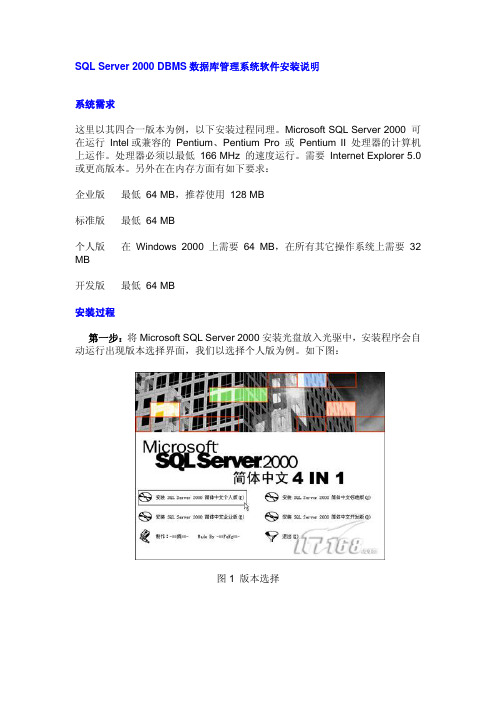
SQL Server 2000 DBMS数据库管理系统软件安装说明系统需求这里以其四合一版本为例,以下安装过程同理。
Microsoft SQL Server 2000 可在运行 Intel或兼容的 Pentium、Pentium Pro 或 Pentium II 处理器的计算机上运作。
处理器必须以最低 166 MHz 的速度运行。
需要Internet Explorer 5.0 或更高版本。
另外在在内存方面有如下要求:企业版最低 64 MB,推荐使用 128 MB标准版最低 64 MB个人版在 Windows 2000 上需要 64 MB,在所有其它操作系统上需要 32 MB开发版最低 64 MB安装过程第一步:将Microsoft SQL Server 2000安装光盘放入光驱中,安装程序会自动运行出现版本选择界面,我们以选择个人版为例。
如下图:图1 版本选择第二步:在接下来的界面中选择“安装SQL Server 2000组件”选项。
如下图:图2 选择安装组件第三步:接着选择“选择安装数据库服务器”。
如下图:图3 选择安装数据库服务器第四步:稍后才开始出现安装向导,点击“下一步”后出现“计算机名”窗口。
“本地计算机”是默认选项,其名称就显示在上面,我们按其默认点“下一步”。
如下图:图4 确定计算机第五步:接下来,在“安装选择”对话窗口中,同样按其默认项“创建新的SQL Server实例,或安装客户端工具”点下一步。
图5 安装选择第六步:接下来的窗口是用户名、公司名的自取,在经过软件许可协议一步后,到达“安装定义”对话窗口(如下图)。
同样地,按其默认“服务器和客户端工具”选择到下一步。
图6 安装定义第七步:在“实例名”窗口中,系统一般提供了默认的复选框,我们既可以安装默认方式的实例,也可以自定义。
图7 实例名第八步:在安装类型对话窗口中,可以设定多个选项。
比如安装组件的多少,以及安装的路径等,请根据实际需要选择。
SQL2000数据库安装步骤

SQL 2000数据库安装步骤
1、首先将SQL2000解压出来
然后双击程序AUTORUN,如下图所示:
●注意:如果安装时提示:“以前的某个程序安装已在安装计算机上创建挂起的文件操作。
《《弹出挂起错误解决方法》》
1、安装时提示:‘以前的某个程序安装已在安装计算机上创建挂起的文件操作。
运行安装程序之前必须重新启动计算
机。
’(如下图所示)
出现此情况可运行SQLup挂起工具清除
清除后重新安装数据库
2、在弹出的对话框中,选择“安装数据库服务器”,然后在弹出的对话框中点击“下一步”
2、默认选择本地计算机,点击“下一步”
3、如下图,按默认选择即可,点击下一步
4、按默认即可,点击下一步
5、用户许可协议,点“是(Y)”
6、如下图所示,选择好后点击下一步
7、选择“默认”,单击下一步
8、选择“典型”,单击下一步
9.选择“使用本地系统账户”,单击下一步
10、如下图所示,单击下一步
11、安装界面
12、安装完成。
SQL2000安装方法
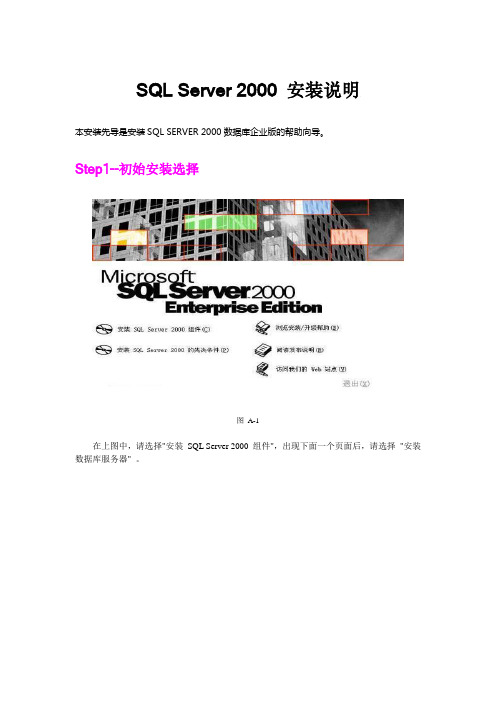
SQL Server 2000 安装说明本安装先导是安装SQL SERVER 2000数据库企业版的帮助向导。
Step1--初始安装选择图A-1在上图中,请选择"安装SQL Server 2000 组件",出现下面一个页面后,请选择"安装数据库服务器" 。
图A-2Step2--安装新实例执行以上的选择后,出现下面的欢迎界面图A-3在上图中,选择“下一步”,然后选择“本地计算机” 进行安装。
图A-4单击"下一步"出现在"安装选择" 窗口,图A-5。
选择"创建新的SQL Server实例..."。
图A-5Step3--用户信息及许可协议出现下面的界面图A-6在"用户信息" 窗口,输入用户信息,单击"下一步",出现如下界面:图A-7选择“是”,接受软件许可证协议。
Step4--安装实例和安装类型安装许可协议选择“是”之后,出现“安装定义”界面。
请选择服务器和客户端工具图A-8单击“下一步”出现图A-9,实例名窗口界面图A-9在"实例名" 窗口,选择"默认" 的实例名称。
单击下一步,出现"安装类型" 窗口。
图A-10在"安装类型" 窗口,选择"典型" 安装选项,并指定"目的文件夹"。
程序和数据文件的默认安装位置都是"C:\Program Files\Microsoft SQL Server\"。
你也可更改安装位置。
Step5--安装服务帐户在"服务账号" 窗口,请选择"对每个服务使用统一账户。
自动启动SQL Server 服务" 的选项。
在"服务设置" 处,选择"使用本地系统账户"。
点下一步图A-11在"身份验证模式" 窗口,请选择"混合模式..." 选项,并设置管理员"sa"账号的密码。
- 1、下载文档前请自行甄别文档内容的完整性,平台不提供额外的编辑、内容补充、找答案等附加服务。
- 2、"仅部分预览"的文档,不可在线预览部分如存在完整性等问题,可反馈申请退款(可完整预览的文档不适用该条件!)。
- 3、如文档侵犯您的权益,请联系客服反馈,我们会尽快为您处理(人工客服工作时间:9:00-18:30)。
Server2000数据库安装步骤 SQL Server2000数据库安装步骤
8、选择“典型”安装,安装路径不要安装到系统盘(C盘),一般建议安装到D盘。
Server2000数据库安装步骤 SQL Server2000数据库安装步骤
9、选择“使用本地系统帐户”
Server2000数据库安装步骤 SQL Server2000数据库安装步骤
Server2000数据库安装步骤 SQL Server2000数据库安装步骤
2、选择“安装SQL Server 2000组件”
Server2000数据库安装步骤 SQL Server2000数据库安装步骤
3、选择“安装数据库服务器”
Server2000数据库安装步骤 SQL Server2000数据库安装步骤
10、选择“混合模式”以及“空密码”
Server2000数据库安装步骤 SQL Server2000数据库安装步骤
11、开始安装工作,直至安装完成! (请在安装完成后重新启动计算机,系统将可自动启动SQL数据库服务) 请在安装完成后重新启动计算机,系统成功选择武汉科情! 成功选择武汉科情!
谢谢大家! 谢谢大家!
4、选择“本地计算机”
Server2000数据库安装步骤 SQL Server2000数据库安装步骤
5、选择“创建新的SQL实例”
Server2000数据库安装步骤 SQL Server2000数据库安装步骤
6、选择“服务器和客户端工具”
Server2000数据库安装步骤 SQL Server2000数据库安装步骤
2006时空V7产品培训交流会 2006时空V7产品培训交流会 时空V7
SQLServer2000数据库安装步骤 SQLServer2000数据库安装步骤
武汉科情新技术开发有限责任公司
Server2000数据库安装步骤 SQL Server2000数据库安装步骤
1、将SQLServer安装盘放入光驱,桌面显示该安装界面,选择所需的版本。 SQLServer安装盘放入光驱,桌面显示该安装界面,选择所需的版本。 安装盘放入光驱
